SMEM informa el consumo de memoria por proceso y por usuario en Linux
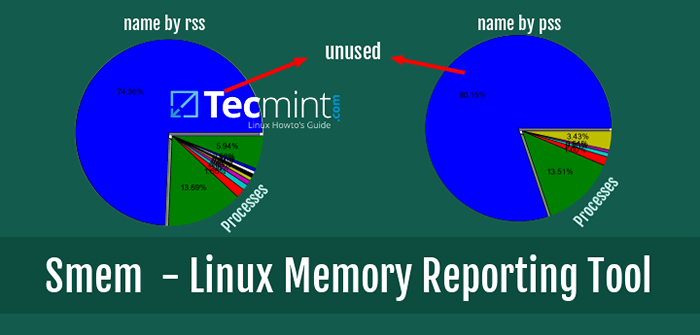
- 2286
- 329
- Mateo Pantoja
La gestión de la memoria En términos de monitoreo del uso de la memoria es algo importante en su sistema Linux, hay muchas herramientas disponibles para monitorear su uso de memoria que puede encontrar en diferentes distribuciones de Linux. Pero funcionan de diferentes maneras, en esta cómo guiar, veremos cómo instalar y usar una de esas herramientas llamada hundir.
No te pierdas: 20 Herramientas de línea de comando para monitorear el rendimiento de Linux
Hundir es una herramienta de informes de memoria de línea de comandos que ofrece a un usuario diversos informes sobre el uso de la memoria en un sistema Linux. Hay una cosa única sobre SMEM, a diferencia de otras herramientas de informes de memoria tradicionales, informa TI PSS (Tamaño del conjunto proporcional), una representación más significativa del uso de la memoria por aplicaciones y bibliotecas en una configuración de memoria virtual.
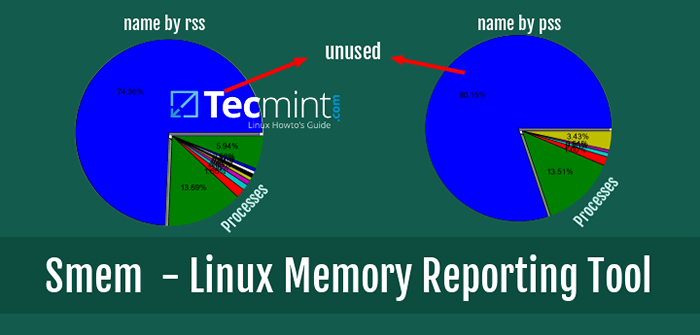 SMEM - Herramienta de informes de memoria de Linux
SMEM - Herramienta de informes de memoria de Linux Las herramientas tradicionales existentes se centran principalmente en la lectura RSS (Tamaño del set de residente) que es una medida estándar para monitorear el uso de la memoria en un esquema de memoria física, pero tiende a sobreestimar el uso de la memoria por aplicaciones.
PSS Por otro lado, da una medida razonable al determinar el "parte justa"De memoria utilizada por aplicaciones y bibliotecas en un esquema de memoria virtual.
Puede leer esta guía (sobre RSS y PSS de memoria) para comprender el consumo de memoria en un sistema de Linux, pero procedamos a observar algunas de las características de SMEM.
Características de la herramienta SMEM
- Listado de descripción general del sistema
- Listados y también filtrado por proceso, asignaciones o usuario
- Uso de datos del sistema de archivos /PROC
- Columnas de listado configurables de varias fuentes de datos
- Unidades de salida configurables y porcentajes
- Fácil de configurar encabezados y totales en listados
- Uso de instantáneas de datos desde espejos de directorio o archivos de alquitrán comprimidos
- Mecanismo de generación de gráficos incorporado
- Herramienta de captura liviana utilizada en sistemas integrados
Cómo instalar SMEM - Herramienta de informes de memoria en Linux
Antes de continuar con la instalación de hundir, Su sistema debe cumplir con los siguientes requisitos:
- núcleo moderno (> 2.6.27 más o menos)
- una versión reciente de Python (2.4 más o menos)
- Biblioteca Opcional Matplotlib para la generación de gráficos
La mayoría de las distribuciones de Linux de hoy vienen con la última versión de kernel con Python 2 o 3 soporte, por lo que el único requisito es instalar mate Biblioteca que se usa para generar bonitos gráficos.
Sobre Rhel, Centos y Fedora
Primero habilite el repositorio EPEL (paquetes adicionales para Enterprise Linux) y luego instale lo siguiente:
# yum instalar smem python-matplotlib python-tk
En Debian y Ubuntu
$ sudo apt-get install smem
En Linux Mint
$ sudo apt-get install smem python-matplotlib python-tk
En Arch Linux
Use este repositorio de AUR.
Cómo usar SMEM - Herramienta de informes de memoria en Linux
Para ver un informe del uso de la memoria en todo el sistema, por todos los usuarios del sistema, ejecute el siguiente comando:
$ sudo smemMonitorear el uso de la memoria del sistema Linux
Comando de usuario PID Swap USS PSS RSS 6367 Tecmint Cat 0 100 145 1784 6368 TecMint Cat 0 100 147 1676 2864 TecMint/USR/bin/CK-LAUNCH-SESSION 0 144 165 1780 7656 TecMint Gnome-Pty-Helper 0 156 178 1832 5758 Tecmint gnome -pty -helper 0 156 179 1916 1441 root /sbin /getty -8 38400 tty2 0 152 184 2052 1434 raíz /sbin /getty -8 38400 tty5 0 156 187 2060 1444 root /sbin /getty -8 38400 tty3 0 156 187 187 187 2060 1432 root /sbin /getty -8 38400 tty4 0 156 188 2124 1452 root /sbin /getty -8 38400 tty6 0 164 196 2064 2619 root /sbin /getty -8 38400 tty1 0 164 1961136 3544 tecmint sh -c /usr /lib/linuxMint/mi 0 212 224 1540 1504 raíz acpid -c/etc/acpi/eventos -0 220 236 1604 3311 tecmint syndaemon -i 0.5 -K -R 0 252 292 2556 3143 rtkit/usr/lib/rtkit/rtkit -daemon 0 300 326 2548 1588 raíz cron 0 292 333 2344 1589 Avahi Avahi -Daemon: chroot ayuda 0 124 334 1632 1523 root/usr/sbin /Irqbalance 0 316 343 2096 585 Root Upstart-Socket-Bridge --Dae 0 328 351 1820 3033 TECMINT/USR/BIN/DBUS-LAUNCH --exit 0 328 360 2160 1346 Root UpStart-Bridge-DaMo 0 348 371 1776 2607 raíz/usr/bin/xdm 0 188 378 2368 1635 kernoops/usr/sbin/kerneloops 0 352 386 2684 344 raíz uprart-udev-bridge --daemo 0 400 427 2132 2960 tecmint/usr/bin/ssh-agent// USR/bin 0 480 485 992 3468 Tecmint/bin/dbus -daemon - -Config -F 0 344 515 3284 1559 Avahi Avahi -Daemon: Running [Tecm 0 284 517 3108 7289 Postfix Pickup -l -t Unix -u -C 0 288 534 2808 2135 raíz/usr/lib/postfix/maestro 0 352 576 2872 2436 Postfix QMGR -l -t unix -u 0 360 606 2884 1521 root/lib/systemd/systemd--logind 0 600 650 3276 2222 nadie/usr/sbin/dnsmasq--no-res 0 604 669 3288 ..
Cuando se ejecuta un usuario normal hundir, Muestra el uso de la memoria por proceso que el usuario ha comenzado, los procesos están organizados para aumentar PSS.
Eche un vistazo a la salida a continuación en mi sistema para el uso de la memoria por procesos iniciados por el usuario aaronkilik:
$ SMEMMonitorear el uso de la memoria del usuario en Linux
Comando de usuario PID Swap USS PSS RSS 6367 Tecmint Cat 0 100 145 1784 6368 Tecmint Cat 0 100 147 1676 2864 Tecmint/USR/bin/Ck-Launch-Session 0 144 166 1780 3544 Tecmint sh -c/usr/Lib/LinuxMint/MI 0 212 224 1540 3311 TECMINT SYNDAEMON -I 0.5 -K -R 0 252 292 2556 3033 Tecmint/usr/bin/dbus-launch --exit 0 328 360 2160 3468 tecmint/bin/dbus-daemon--config-f 0 344 515 3284 3122 Tecmint/USR/Lab/ GVFS/GVFSD 0 656 801 5552 3471 TECMINT/USR/LIB/AT-SPI2-CORE/AT-SP 0 708 864 5992 3396 TECMINT/USR/LIB/GVFS/GVFS-MTP-VOLU 0 804 914 6204 3208 TECMINT/USR/ lib/x86_64-linux-gnu/i 0 892 1012 6188 3380 tecmint/usr/lib/gvfs/gvfs-afc-volu 0 820 1024 6396 3034 tecmint // bin/dbus-daemon --fork-0 920 1081 3040 33655 tecmint/usr/lib/gvfs/gvfs-gphoto2- 0 972 1099 6052 3228 tecMint/usr/lib/gvfs/gvfsd-trash-0 980 1153 6648 3107 TECMINT/USR/LB/DCONF/DCONF-Servic 0 1212 1283 5376 63999 Tecmint/Opt/Google/Chrome/Chrome-0 144 1409 10732 3478 TecMint/USR/Lib/X86_64-Linux-GNU/G 0 1724 1820 6320 7365 TECMINT/USR/LIB/GVFS/GVFSD-HTTP-0 1352 1884 8704 6937 TECMINT /OPT /LibreOffice5.0/programa 0 1140 2328 5040 3194 TecMint/usr/lib/x86_64-linux-gnu/p 0 1956 2405 14228 6373 tecmint/opt/google/chrome/nacl_hel 0 2324 2541 8908 3313 TecMint/usr/lib/gvfs/gvfs/gvfs- UDISKS2- 0 2460 2754 8736 3464 TECMINT/USR/LIB/AT-SPI2-CORE/AT-SP 0 2684 2823 7920 5771 TECMINT SSH -P 4521 [Correo electrónico protegido] 0 2544 2864 6540 5759 TECMINT/BIN/BASH 0 2416 2923 5640 5640 3541 tecmint/usr/bin/python/usr/bin/mi 0 2584 3008 7248 7657 tecmint bash 0 2516 3055 6028 3127 tecmint/usr/lib/gvfs/gvfsd-fuse/r 0 3024 3126 8032 3205 Tecmint MateSaver 0 25220220 250220 25220 3331 18072 3171 Tecmint/usr/lib/mate-panel/Notific 0 2860 3495 17140 3030 TECMINT X-Session-Manager 0 4400 4879 17500 3197 TecMint Mate-Volume-Control-Applet 0 3860 5226 23736 ..
Hay muchas opciones para invocar mientras usa hundir, Por ejemplo, para ver el consumo de memoria amplio del sistema, ejecute el siguiente comando:
$ sudo smem -wMonitorear el consumo de usuario de la memoria amplia del sistema
Área utilizada Cache Noncache Firmware/Hardware 0 0 0 Imagen del núcleo 0 0 0 Memoria dinámica del kernel 1425320 1291412 133908 Memoria del espacio de usuarios 2215368 451608 1763760 Memoria libre 4424936 4424936 0
Para ver el uso de la memoria por usuario, ejecute el comando a continuación:
$ sudo smem -uMonitorear el consumo de memoria por usuario en Linux
Recuento de usuarios Swap USS PSS RSS RTKIT 1 0 300 326 2548 Kernoops 1 0 352 385 2684 Avahi 2 0 408 851 4740 Postfix 2 0 648 1140 5692 MessageBus 1 0 1012 1173 3320 Syslog 1 0 1396 1419 3232 WWW-DATA 2 0 5100 5100 6572 130808080 8580 8580 6528 MPD 1 0 7416 8302 12896 Nadie 2 0 4024 11305 24728 Root 39 0 323876 353418 496520 Tecmint 64 0 1652888 1815699 2763112
También puede informar el uso de la memoria mediante asignaciones de la siguiente manera:
$ sudo smem -mMonitorear el uso de la memoria por asignaciones en Linux
MAP PIDS AVGPSS PSS/DEV/FB0 1 0 0/HOME/TECMINT/.Cache/FontConfig/7EF2298F 18 0 0/Home/TecMint/.caché/fontconfig/c57959a1 18 0 0/home/tecmint/.Local/Share/Mime/Mime.CAC 15 0 0/OPT/Google/Chrome/Chrome_Material_100_P 9 0 0/Opt/Google/Chrome/Chrome_Material_200_P 9 0 0/USR/Lib/X86_64-Linux-GNU/GCONV/GCONV-MO 41 0 0/USR/Share// iconos/mint-x-teal/icon-theme. 15 0 0 /var/cache/fontconfig/0c9eb80ebd1c36541e 20 0 0 /var/cache/fontconfig/0d8c3b2ac0904cb8a5 20 0 0 /var/cache/fontconfig/1ac9eb803944fde146 20 0 0 /var/cache/fontconfig/3830d5c3ddfd5cd38a 20 0 0 /var/ cache/fontconfig/385c0604a188198f04 20 0 0 /var/cache/fontconfig/4794a0821666d79190 20 0 0 /var/cache/fontconfig/56cf4f4769d0f4abc8 20 0 0 /var/cache/fontconfig/767a8244fc0220cfb5 20 0 0 /var/cache/fontconfig/8801497958630a81b7 20 0 0 /var/cache/fontconfig/99e8ed0e538f840c56 20 0 0 /var/cache/fontconfig/b9d506c9ac06c20b43 20 0 0 /var/cache/fontconfig/c05880de57d1f5e948 20 0 0 /var/cache/fontconfig/dc05db6664285cc2f1 20 0 0 /var/cache /fontconfig/e13b20fdb08344e0e6 20 0 0/var/cache/fontconfig/e7071f4a29fa870f43 20 0 0 ..
También hay opciones para filtrar hundir salida y veremos dos ejemplos aquí.
Para filtrar la salida por nombre de usuario, invocar el -u o --userFilter = "regex" Opción como se muestra a continuación:
$ sudo smem -uInformar el uso de la memoria por el usuario
Recuento de usuarios Swap USS PSS RSS RTKIT 1 0 300 326 2548 Kernoops 1 0 352 385 2684 Avahi 2 0 408 851 4740 Postfix 2 0 648 1140 5692 Message 1 0 1012 1173 3320 Syslog 1 0 1400 1423 3236 WWW-DATA 2 0 5100 600 6522328008002010 SINSOL MPD 1 0 7416 8302 12896 Nadie 2 0 4024 11305 24728 Root 39 0 323804 353374 4965552 Tecmint 64 0 1708900 1871766 2819212
Para filtrar la salida por nombre del proceso, invoca el -PAG o --ProcessFilter = "regex" Opción de la siguiente manera:
$ sudo smem --processfilter = "Firefox"Informar el uso de la memoria por nombre del proceso
Comando de usuario de PID Swap USS PSS RSS 9212 Root Sudo Smem --ProcessFilter = F 0 1172 1434 4856 9213 root/usr/bin/python/usr/bin/sm 0 7368 7793 11984 4424 Tecmint/usr/lib/firefox/firefox 0 931732 937590 961504
El formato de salida puede ser muy importante, y hay opciones para ayudarlo a formatear los informes de memoria y veremos algunos ejemplos a continuación.
Para mostrar las columnas deseadas en el informe, use -C o --columnas Opción de la siguiente manera:
$ sudo smem -c "Nombre de usuario PSS RSS"Informar el uso de la memoria por columnas
Nombre Usuario PSS PSS RSS Cat Tecmint 145 1784 Cat Tecmint 147 1676 CK-Launch-Sessi Tecmint 165 1780 Gnome-Pty-Helpe Tecmint 178 1832 Gnome-pty-Helpe Tecmint 179 1916 Getty Root 184 2052 Getty Root 187 2060 Getty 187 2060 Getty Rootty Rooty Rootty Root 188 2124 Getty Root 196 2064 Getty Root 196 2136 SH TECMINT 224 1540 ACPID Root 236 1604 Syndaemon Tecmint 296 2560 RTKIT-Daemon RTKIT 326 2548 Cron Root 333 2344 Avahi-Daemon Avahi 334 1632 Irqbalance Root 343 2096 UPSTAR -Launch Tecmint 360 2160 Upscart-Bric Root 371 1776 XDM Root 378 2368 Kerneloops Kernoops 386 2684 Upstart-udv-BR Root 427 2132 SSH-Agent TecMint 485 992 ..
Puedes invocar el -pag opción para informar el uso de la memoria en porcentajes, como en el comando a continuación:
$ sudo smem -pInformar el uso de la memoria por porcentajes
Comando de usuario PID Swap USS PSS RSS 6367 Tecmint Cat 0.00% 0.00% 0.00% 0.02% 6368 TECMINT CAT 0.00% 0.00% 0.00% 0.02% 9307 TECMINT SH -C sudo/usr/lib/linux 0.00% 0.00% 0.00% 0.02% 2864 TECMINT/USR/BIN/CK-LAUNCH-SESSIÓN 0.00% 0.00% 0.00% 0.02% 3544 TECMINT SH -C/USR/LIB/LINUXMINT/MI 0.00% 0.00% 0.00% 0.02% 5758 TECMINT Gnome-pty-Helper 0.00% 0.00% 0.00% 0.02% 7656 TECMINT Gnome-pty-Helper 0.00% 0.00% 0.00% 0.02% 1441 root /sbin /getty -8 38400 tty2 0.00% 0.00% 0.00% 0.03% 1434 root /sbin /getty -8 38400 tty5 0.00% 0.00% 0.00% 0.03% 1444 root /sbin /getty -8 38400 tty3 0.00% 0.00% 0.00% 0.03% 1432 root /sbin /getty -8 38400 tty4 0.00% 0.00% 0.00% 0.03% 1452 root /sbin /getty -8 38400 tty6 0.00% 0.00% 0.00% 0.03% 2619 root /sbin /getty -8 38400 tty1 0.00% 0.00% 0.00% 0.03% 1504 ACPID ROOT -C/ETC/ACPI/EVENTOS - 0.00% 0.00% 0.00% 0.02% 3311 TECMINT SYNDAEMON -I 0.5 -k -r 0.00% 0.00% 0.00% 0.03% 3143 rtkit/usr/lib/rtkit/rtkit-daemon 0.00% 0.00% 0.00% 0.03% 1588 raíz cron 0.00% 0.00% 0.00% 0.03% 1589 Avahi Avahi-Daemon: Chroot Helpe 0.00% 0.00% 0.00% 0.02% 1523 raíz/usr/sbin/irqbalance 0.00% 0.00% 0.00% 0.03% 585 Root-upstart-socket-puente --dae 0.00% 0.00% 0.00% 0.02% 3033 TECMINT/USR/BIN/DBUS-LAUNCH --exit 0.00% 0.00% 0.00% 0.03%..
El siguiente comando mostrará totales al final de cada columna de la salida:
$ sudo smem -tInforme Recuento de uso total de memoria
Comando de usuario de PID Swap USS PSS RSS 6367 Tecmint Cat 0 100 139 1784 6368 Tecmint Cat 0 100 141 1676 9307 Tecmint SH -C sudo/usr/lib/Linux 0 96 158 158 2864 TECMINT/USR/BIN/CK-LAUNCHESISS 0 144 163 1780 3544 TECMINT SH -C/USR/Lib/LinuxMint/Mi 0 108 170 1540 5758 TecMint Gnome-Pty-Helper 0 156 176 1916 7656 TecMint Gnome-pty-Helper 0 156 176 1832 1441 Root/Sbin/Getty--- 8 38400 TTY2 0 152 181 2052 1434 Root /Sbin /Getty -8 38400 Tty5 0 156 184 2060 1444 Root /Sbin /Getty -8 38400 Tty3 0 156 184 2060 1432 Root /Sbin /Getty -8 38400 Tty4 0 156 185 2124 1452 root/sbin/getty -8 38400 tty6 0 164 193 2064 2619 root/sbin/getty -8 38400 tty1 0 164 193 2136 1504 raíz acpid -c/etc/acpi/eventos -0 220 232 1604 3311 tecmint sindaemon -i 0.5 -K -R 0 260 298 2564 3143 rtkit/usr/lib/rtkit/rtkit -daemon 0 300 324 2548 1588 raíz cron 0 292 326 2344 1589 Avahi Avahi -Daemon: Helpe de chroot 0 124 332 1632 1523 Root/USR/SBin /Irqbalance 0 316 340 2096 585 Root Upstart-Socket-Bridge --Dae 0 328 349 1820 3033 Tecmint/USR/bin/DBUS-LAUNCH --exit 0 328 359 2160 1346 Root UpStart-File-Bridge-DaMo 0 348 370 1776 2607 raíz/usr/bin/xdm 0 188 375 2368 1635 kernoops/usr/sbin/kerneloops 0 352 384 2684 344 raíz urban-bridge --daemo 0 400 426 2132 ... --------------- -------------------------------------------------- ------------------- 134 11 0 2171428 2376266 3587972
Además, hay opciones para informes gráficos que también puede usar y nos sumergiremos en ellos en esta subsección.
Puede producir un gráfico de barras de procesos y su PSS y RSS Los valores, en el siguiente ejemplo, producimos un gráfico de barras de procesos propiedad del usuario root.
El plano vertical muestra el PSS y RSS La medida de los procesos y el plano horizontal representa cada proceso de usuario raíz:
$ sudo smem --userfilter = "root" - -bar pid -c "PSS RSS"
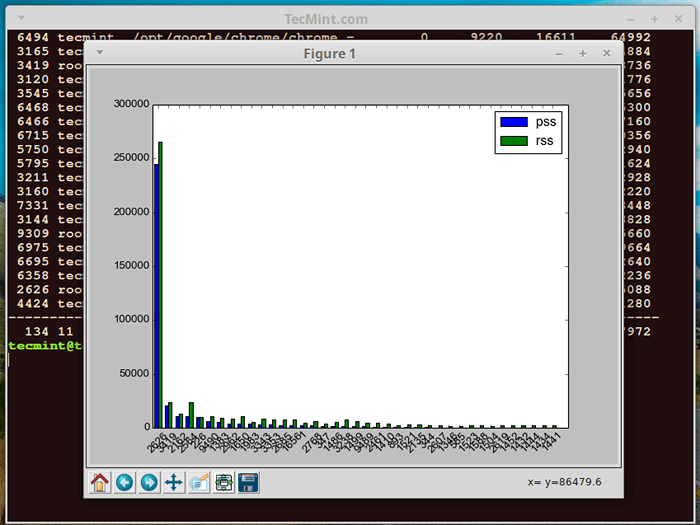 Uso de la memoria de Linux en valores de PSS y RSS
Uso de la memoria de Linux en valores de PSS y RSS También puede producir un gráfico circular que muestra procesos y su consumo de memoria basado en PSS o RSS valores. El siguiente comando genera un gráfico circular para procesos propiedad de raíz Valores de medición del usuario.
El --tarta nombre significa etiqueta por nombre y -s La opción ayuda a ordenar por valor de PSS.
$ sudo smem --userfilter = "root" - -piie name -s pss
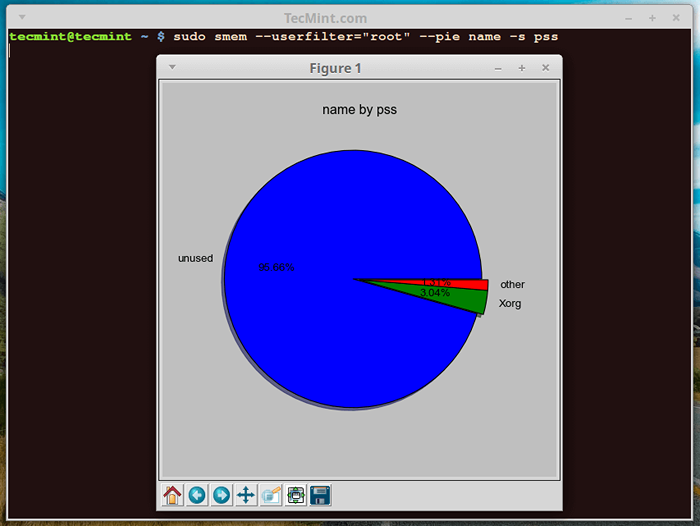 Consumo de memoria de Linux por procesos
Consumo de memoria de Linux por procesos Hay muchos otros campos conocidos aparte de PSS y RSS Utilizado para etiquetar gráficos:
Para obtener ayuda, simplemente escriba, smem -h o visite la página de entrada manual.
Nos detendremos aquí con hundir, Pero para entenderlo mejor, úselo con muchas otras opciones que pueda encontrar en la página del hombre. Como de costumbre, puede usar la sección de comentarios a continuación para expresar cualquier pensamiento o inquietud.
Enlaces de referencia: https: // www.selénico.com/smem/
- « Guía de instalación de Fedora 24 Workstation con capturas de pantalla
- Cómo usar AWK y expresiones regulares para filtrar texto o cadena en archivos »

